Zgodbe na Facebooku so po zasnovi efemerne, samouničijo se po štiriindvajsetih urah privabljanja všečkov, komentarjev in ogledov. Kaj pa, če želite zgodbo odstraniti, preden jo algoritem samodejno odnese v digitalno pozabo?
Dejanje je zelo preprosto in intuitivno, poleg tega ga lahko izvedete takoj, ko je zgodba na spletu, s čimer preprečite morebitno zadrego. Ta zapis vam bo ponudil preizkušeno metodo, kako se znebiti zgodbe. Obstajajo pa tudi drugi nasveti, kako uporabiti to izginjajočo funkcijo.
Brisanje zgodbe na Facebooku
Ta hitri vodnik predvideva, da ste se že prijavili v svoj račun Facebook na namizju ali mobilni aplikaciji. Ko smo že pri tem, delovanje je enako na računalnikih in mobilnih napravah. Zato ni treba vključevati dodatnih korakov.
Opomba: Ko uporabljate Facebook na namizju, se zgodba morda ne prikaže takoj v vašem viru. Če se to zgodi, kliknite »Prikaži vse« in izberite svoje uporabniško ime. Obstaja tudi obvestilo, da imate eno aktivno zgodbo.
Korak 1
Ko je vaša zgodba na spletu, jo kliknite ali tapnite in izberite tri vodoravne pike v zgornjem desnem kotu zaslona.
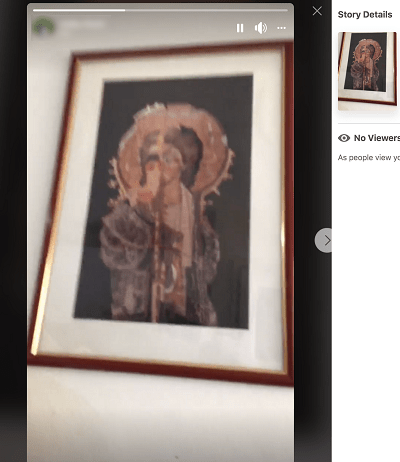
To dejanje razkrije meni Več in izbrati morate »Izbriši video«, da odstranite zgodbo iz vira. Če ste uporabili sliko, bo možnost »Izbriši fotografijo«.
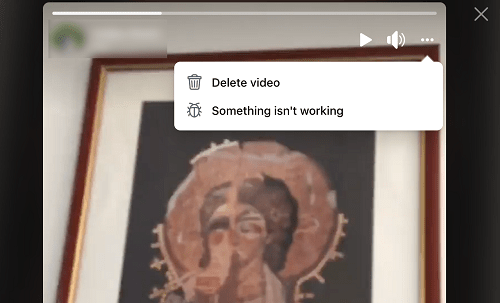
2. korak
Ko kliknete ali tapnete določeno možnost, ne morete storiti ničesar drugega, zgodbo ste uspešno odstranili. Če se morda prikaže pojavno okno, ki vas prosi, da potrdite svojo odločitev.
Kakorkoli že, meni Več ponuja še eno možnost pod »Izbriši video/fotografijo«. Funkcija »Nekaj ne deluje« vam pomaga odpraviti težave z zgodbo.
Na kratko morate opisati težavo in morda vključiti posnetek zaslona težave. Toda to je treba uporabiti le, če je s sistemom nekaj resno narobe.
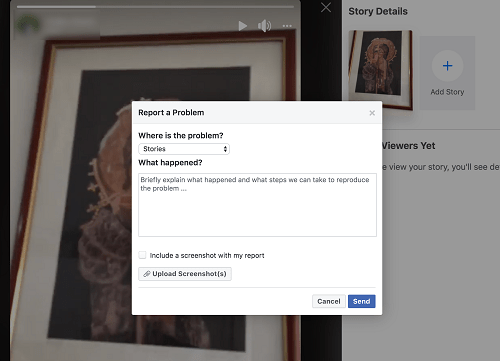
To poizvedbo lahko na primer uporabite, če Facebook še naprej ne objavlja vaših zgodb, tako prek namizja kot mobilne aplikacije. Enako velja, če so vse zgodbe črne ali se ob nalaganju ne predvajajo.
V nasprotnem primeru je veliko lažje izbrisati zgodbo in jo poskusiti znova objaviti. Glede na to se Facebook zelo hitro odzove na vašo poizvedbo in težavi boste morda prišli v nekaj urah.
Brisanje zgodbe pred objavo
Ni razloga ali možnosti za brisanje zgodbe, preden jo objavite, Facebook vaše zgodbe ne hrani kot osnutek. Če niste zadovoljni s tem, kako se je izkazalo, uporabite meni za urejanje, da bo videti bolje. Lahko pa samo tapnete ali kliknete puščični levi gumb za izhod v glavni meni.

Kako podaljšati življenjski cikel zgodbe
Zdaj, ko veste, kako trajno izbrisati zgodbo, je čas, da si ogledate, kako jo obdržati dlje kot štiriindvajset ur. Ampak obstaja ena stvar, ki bi jo morali vedeti.
Ko omogočite Facebook Story Archive, vse vaše zgodbe končajo tam. Družabnega omrežja ni mogoče programirati tako, da bi nekatere zgodbe samodejno ohranil in druge opustil. In če se odločite, da arhiva ne potrebujete več, bodo vse shranjene zgodbe izbrisane.
Spet enaki koraki veljajo za namizni Facebook in mobilno aplikacijo, tako da ni potrebe po ločenih vodnikih.
Korak 1
Če ste v mobilni aplikaciji, tapnite svojo profilno sliko in izberite tri vodoravne pike poleg možnosti »Dodaj zgodbo«. Uporabniki namiznih računalnikov naj izberejo svoje uporabniško ime in pod naslovno fotografijo kliknejo Arhiv.
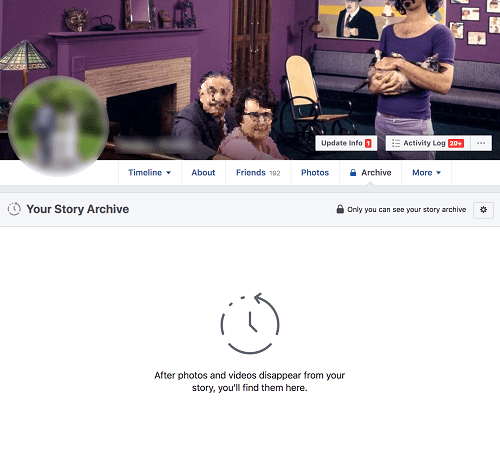
2. korak
Kliknite ikono zobnika za dostop do nastavitev in kliknite »Vklopi arhiv zgodb«. V mobilni napravi izberite »Vaš arhiv zgodb«, pritisnite tri vodoravne pike in nato ikono zobnika. Nato lahko vklopite arhiv.
Odlična stvar te funkcije je, da ohranja tudi vse reakcije in komentarje na vaše zgodbe.
Brisanje arhivirane zgodbe
To dejanje je podobno brisanju aktivnih zgodb. Toda tokrat namesto vira zgodb dostopate do arhiva.
Torej pritisnite tri pike, da vstopite v meni Več in izberite Arhiv zgodb. Da vas opomni na namizju, je samo Arhiv. Zdaj izberite zgodbo, ki jo želite odstraniti, in znova pritisnite tri vodoravne pike.
V spustnem meniju izberite »Izbriši video/fotografijo« in potrdite svojo izbiro v pojavnem oknu. To je to, arhivirane zgodbe ni več.
Na splošno so meniji za upravljanje zgodb zelo dobri in intuitivni. Edina stvar, ki bi lahko bila boljša, je izbira, katere zgodbe želite arhivirati. Nekaj kot možnost, da shranite samo zgodbe, ki imajo največ odzivov ali komentarjev.
Pogosto zastavljena vprašanja
Ali lahko delim zgodbo z izbranimi prijatelji na Facebooku?
da. Na žalost postopek ni tako brezhiben kot Instagramova zgodba. Ko ste na strani za urejanje, tapnite možnost »Zasebnost« v spodnjem levem kotu.
Svojo zgodbo lahko objavite kot javno, jo delite s prijatelji ali pa uporabite možnost »Po meri«, da jo delite z določenimi ljudmi.
Če želite, da vašo zgodbo vidijo samo nekateri vaši prijatelji, uporabite možnost Zasebnost, da nadzirate, kdo jo lahko vidi.
Kaj vam pove zgodba?
Poleg opisanih funkcij lahko filtrirate tudi uporabnike, ki imajo dovoljenje za ogled vaše zgodbe. Preden objavite, je gumb Zasebnost, s katerim se osredotočite na ljudi, ki bodo cenili vašo objavo. Pazite, če izberete Javno, lahko ga vidijo vsi, ki imajo Messenger ali Facebook.
Kako pogosto objavljate zgodbe na Facebooku? Se vaše Facebook zgodbe razlikujejo od tistih, ki jih objavljate na Instagramu? Delite svoje nastavitve v spodnjem razdelku za komentarje.